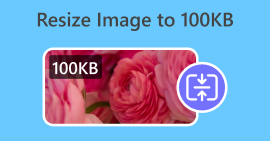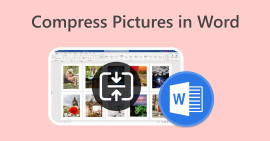3 Cara untuk Memampatkan Foto untuk E-mel dengan Mudah [Panduan]
E-mel ialah platform yang hebat untuk menghantar mesej dengan lampiran foto dan fail lain yang diperlukan. Walau bagaimanapun, sesetengah pengguna menghadapi kesukaran untuk menghantar foto fail besar kerana ia membawa kepada masa muat naik yang perlahan, penghantaran gagal atau melebihi had saiz lampiran yang dikenakan oleh pembekal e-mel. Untuk mengelakkan isu ini, saiz semula foto anda sebelum menghantarnya adalah penting.
Dengan itu, dalam artikel ini, kami akan membimbing anda melalui 3 kaedah bagaimana untuk memampatkan foto untuk e-mel, memastikan lampiran foto anda mudah dihantar dan diterima tanpa menjejaskan kualiti.
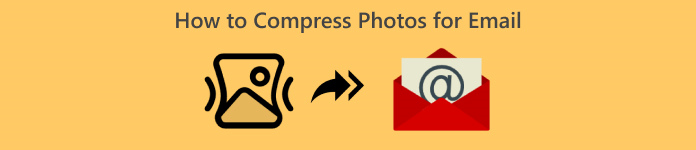
Bahagian 1. Faedah Memampatkan Foto untuk E-mel
Memampatkan foto, secara amnya, mempunyai banyak faedah, termasuk untuk penggunaan e-mel. Berikut ialah perkara yang anda boleh nikmati apabila mengubah saiz foto untuk e-mel:
• Memandangkan pemampatan imej bermakna mengubah saiz foto kepada saiz yang lebih kecil, anda boleh menghantar berbilang lampiran foto dalam e-mel dengan mudah berbanding foto yang tidak dimampatkan.
• Selalunya, pembekal e-mel mengenakan had pada saiz lampiran yang boleh anda hantar. Dengan memampatkan foto anda untuk e-mel, anda boleh kekal dalam had ini, memastikan e-mel anda dihantar tanpa sebarang masalah. Ini berguna apabila menghantar e-mel kepada berbilang penerima atau apabila menyertakan jenis lampiran lain bersama foto anda.
• Apabila foto dimampatkan, ini hanya bermakna ia akan mengambil lebih sedikit ruang, membolehkan anda menggunakan lebih baik kuota storan e-mel anda.
• Lampiran e-mel yang besar kadangkala boleh dibenderakan oleh pelayan e-mel, mengakibatkan kegagalan penghantaran atau e-mel ditandakan sebagai spam. Memampatkan foto anda untuk e-mel membantu mengelakkan masalah ini, memastikan lampiran e-mel anda sampai kepada penerima yang dimaksudkan tanpa sebarang masalah.
• Dalam senario tertentu di mana pengguna menggunakan telefon bimbit mereka untuk menyemak e-mel mereka. Foto mampat yang dihantar lebih mudah untuk dimuat turun dan dilihat pada peranti mudah alih berbanding foto yang tidak dimampatkan.
Bahagian 2. Mampatkan Foto untuk E-mel dengan Menukar Format Imej
Jika anda ingin memampatkan foto untuk e-mel, kaedah pertama yang anda boleh cuba ialah dengan menggunakan alat penukar imej. Dengan ini, ia akan menukar imej anda kepada format yang anda inginkan di mana proses penukaran turut mengoptimumkan foto anda kepada saiz yang diingini dan lebih terurus.
Penukar Imej Percuma FVC ialah alat penukar percuma yang memberi kuasa kepada pengguna untuk menukar foto mereka kepada pelbagai format fail imej, seperti JPG, PNG dan GIF. Jadi, jika anda menghantar fail imej dalam e-mel dalam format yang menyimpan lebih banyak data, menjadikan saiz fail lebih besar, anda pasti boleh memanfaatkan alat ini. Selain itu, ia sesuai apabila anda ingin menghantar berbilang fail besar kerana ia boleh menukar secara berkumpulan sehingga 40 imej sekaligus. Begini cara anda boleh menggunakan alat ini dalam memampatkan foto anda untuk e-mel:
Langkah 1. Mula-mula, pada pelayar anda, cari FVC Free Image Converter inorder untuk anda mengakses alat dalam talian.
Langkah 2. Seterusnya, pilih format fail output yang anda suka dalam Tukar kepada pilihan. Selepas itu, klik Tambah Imej butang untuk mengimport imej yang anda ingin tukar.
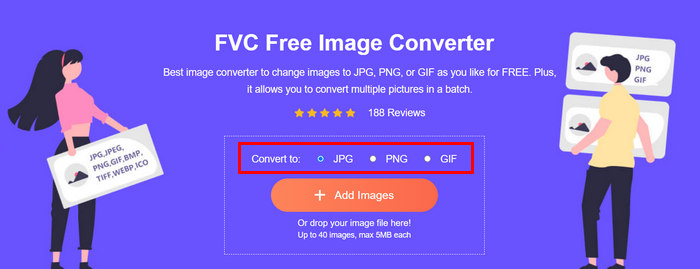
Langkah 3. Setelah selesai, klik pada Muat turun Semua butang.
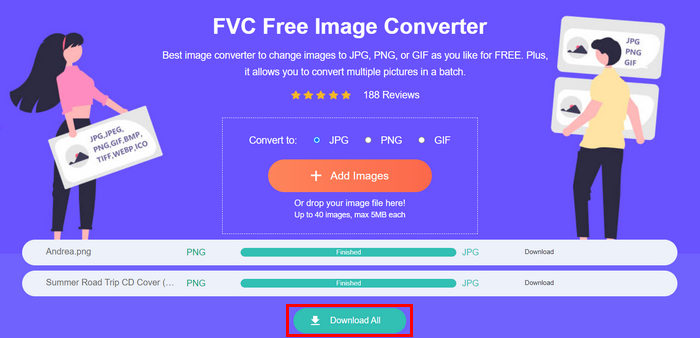 Dengan alat Penukar Imej Percuma FVC, ia dijamin bahawa foto anda yang ditukar kini dimampatkan dan telah dikecilkan saiznya, yang sesuai untuk kegunaan e-mel.
Dengan alat Penukar Imej Percuma FVC, ia dijamin bahawa foto anda yang ditukar kini dimampatkan dan telah dikecilkan saiznya, yang sesuai untuk kegunaan e-mel. Bahagian 3. Kecilkan Foto untuk E-mel dengan Alat Pemampatan Dalam Talian
Pemampat Imej Percuma FVC ialah alat pemampat dalam talian percuma yang memudahkan proses memampatkan foto untuk e-mel. Mereka hanya perlu memuat naik atau mengimport fail imej dan biarkan alat memampatkannya secara automatik. Jika anda bimbang tentang kehilangan kualiti, alat ini menggunakan pengoptimuman terbaik dan algoritma pemampatan lanjutan. Ini akan memastikan kualiti imej anda dikekalkan semasa memampatkannya untuk e-mel.
Selain itu, jika anda perlu memampatkan sekumpulan imej, alat ini membolehkan anda memampatkan 40 imej secara serentak. Akhir sekali, ia menyokong pelbagai format imej popular seperti JPEG, PNG, SVG dan GIF animasi.
Langkah 1. Pada penyemak imbas anda, akses tapak web rasmi mereka.
Langkah 2. Selepas itu, klik Muat naik Imej untuk mengimport imej yang anda ingin mampatkan untuk web anda. Sila ambil perhatian bahawa alat ini akan memampatkan foto anda secara automatik setelah anda memilihnya dan mengklik buka.

Langkah 3. Selepas memampatkan imej anda, anda boleh pratonton imej tersebut dengan menyemak saiz baharunya selepas pemampatan. Akhir sekali, klik Muat turun Semua untuk menyimpan imej anda.

Kaedah ini benar-benar boleh membantu anda memampatkan foto untuk e-mel tanpa menanggung langkah rumit dan yuran langganan. Selain itu, antara muka yang mesra pengguna dan intuitif menjadikannya alat yang ideal untuk mana-mana peringkat pengguna. Jadi, jika anda ingin mengoptimumkan foto anda untuk penggunaan e-mel, cuba kaedah ini sekarang.
Bahagian 4. Ubah Saiz Foto untuk E-mel kepada Saiz Yang Ditentukan
Jika anda ingin mengubah saiz foto untuk e-mel kepada saiz yang ditentukan, maka anda boleh mencuba alat IMGonline. Alat pemampat imej ini membolehkan anda mengubah saiz imej anda kepada saiz pilihan anda. Begini cara melakukannya:
Langkah 1. Di laman web mereka, klik pada Pilih fail butang untuk menambah foto yang ingin anda mampatkan.

Langkah 2. Seterusnya, tetapkan tetapan untuk pemampatan fail JPEG. Masukkan saiz yang anda mahu, dalam KB atau MB, bergantung pada pilihan anda.

Langkah 3. Di dalam Mengurangkan Saiz dalam Megapiksel menu, pilih berapa banyak anda mahu memampatkan foto anda atau cara anda mahu mengehadkan pemampatan foto anda.
Langkah 4. Selepas itu, pilih antara JPG standard atau JPG progresif.
Langkah 5. Setelah selesai, hanya klik pada okey butang.
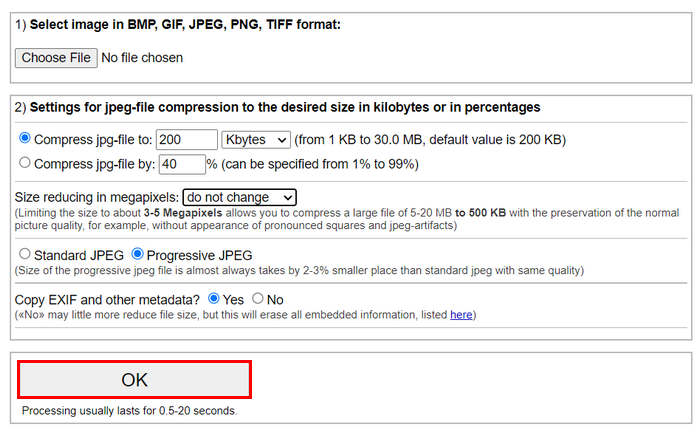
Berhubung dengan memilih antara JPG standard dan JPG progresif, perlu diingat bahawa saiz fail jpeg progresif sentiasa diambil oleh 2-3% tempat yang lebih kecil daripada jpeg standard dengan kualiti yang sama.
Bahagian 5. Soalan Lazim tentang Memampatkan Foto untuk E-mel
Apakah saiz yang perlu saya ubah saiz foto saya untuk e-mel?
Apabila bercakap tentang saiz yang sesuai untuk menghantar foto dalam e-mel, walaupun tiada sekatan, namun, ia secara amnya disyorkan untuk mengubah saiz foto anda kepada maksimum 1024x768 piksel. Selain itu, mengekalkan saiz imej anda di bawah 1MB membantu mengelakkan masalah dengan had lampiran dan memudahkan penerima memuat turun dan melihat imej.
Bagaimana untuk memampatkan imej untuk Gmail?
Memampatkan imej untuk Gmail boleh dilakukan menggunakan pelbagai kaedah. Salah satu cara paling mudah ialah menggunakan alat pemampatan dalam talian seperti FVC percuma alat pemampat imej. Untuk menggunakan ini, anda hanya perlu memuat naik fail imej anda, dan ia akan memampatkannya secara automatik.
Apakah jenis imej yang terbaik untuk e-mel?
Jenis imej terbaik untuk e-mel ialah JPEG dan PNG. JPEG digunakan secara meluas kerana kadar mampatannya yang baik dan keseimbangan antara saiz dan kualiti fail, menjadikannya sesuai untuk foto dan imej dengan banyak warna. PNG diutamakan untuk imej yang memerlukan ketelusan atau mempunyai teks, logo atau grafik dengan tepi tajam kerana ia mengekalkan kualiti yang lebih tinggi untuk elemen ini, walaupun saiz fail boleh lebih besar berbanding JPEG.
Kesimpulannya
Ia sangat penting untuk mengetahui caranya memampatkan foto untuk e-mel untuk mengelakkan masa muat naik yang perlahan, penghantaran yang gagal dan had saiz lampiran. Dengan mengikuti kaedah yang digariskan secara menyeluruh dalam artikel ini, anda boleh memastikan lampiran foto anda boleh diurus dan cepat untuk dihantar dan diterima.
Apa tunggu lagi Mula mengoptimumkan lampiran e-mel anda hari ini dengan 3 cara mudah ini.



 Video Converter Ultimate
Video Converter Ultimate Perakam Skrin
Perakam Skrin